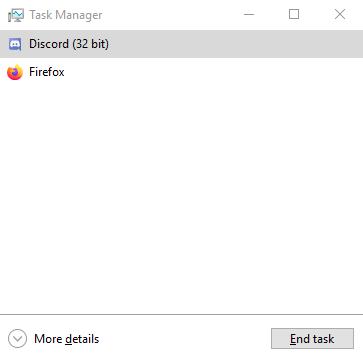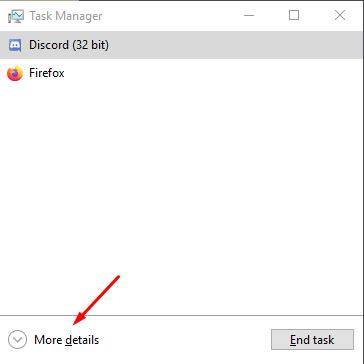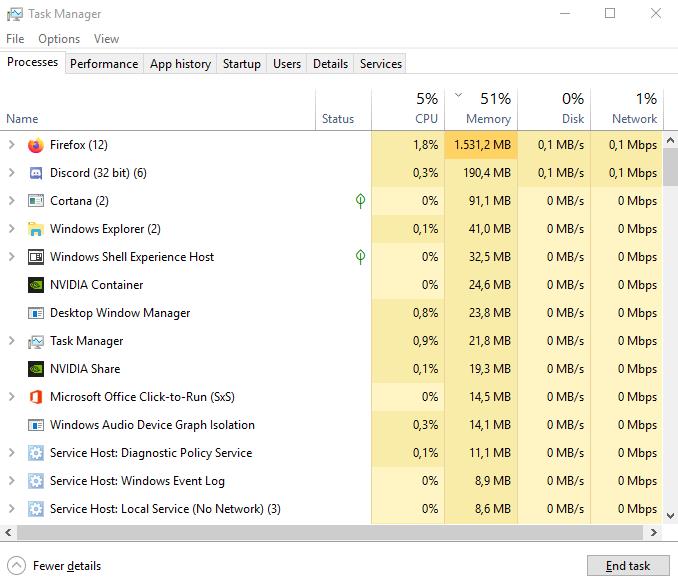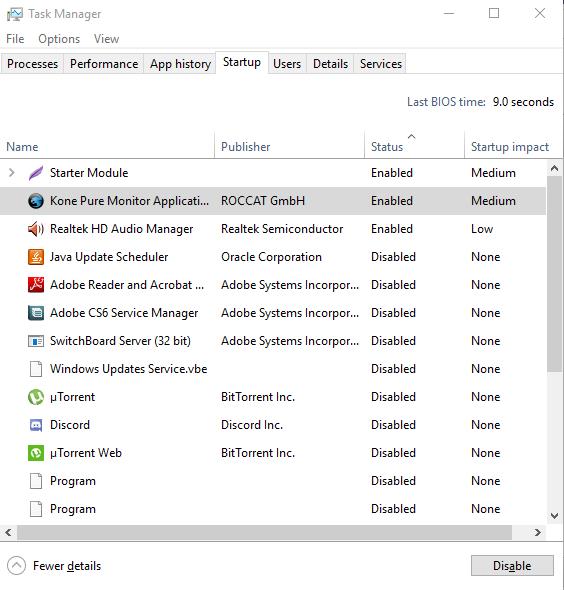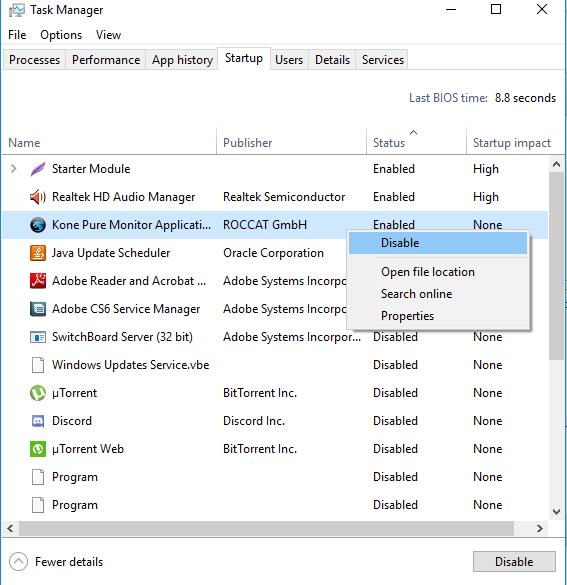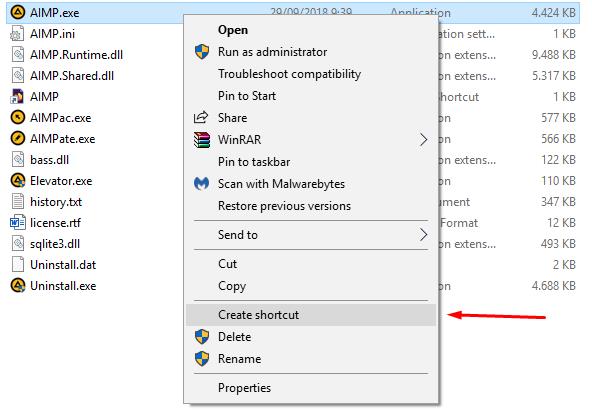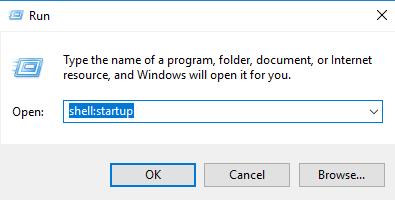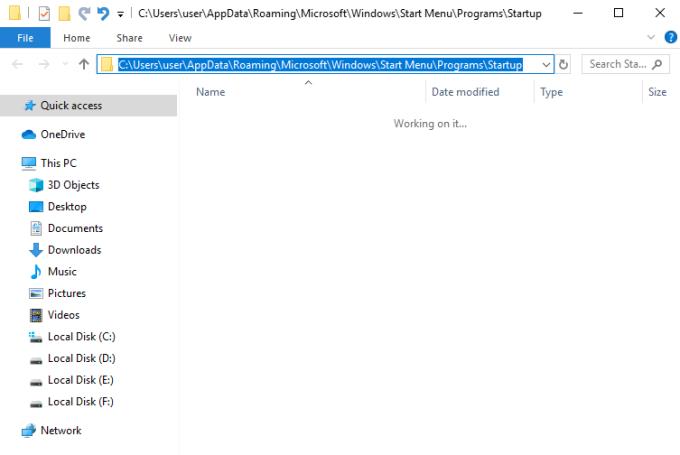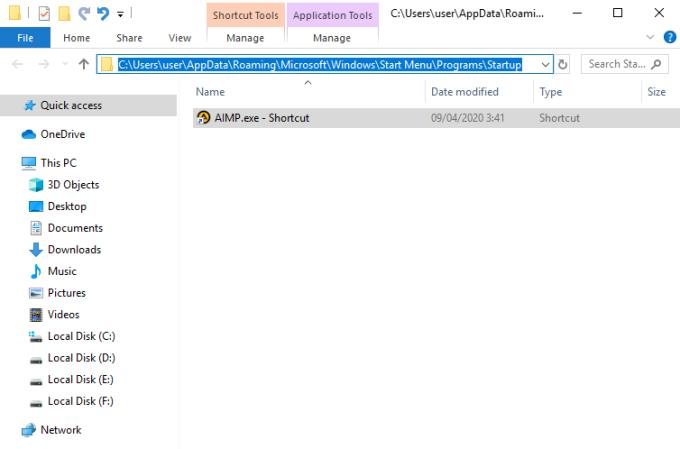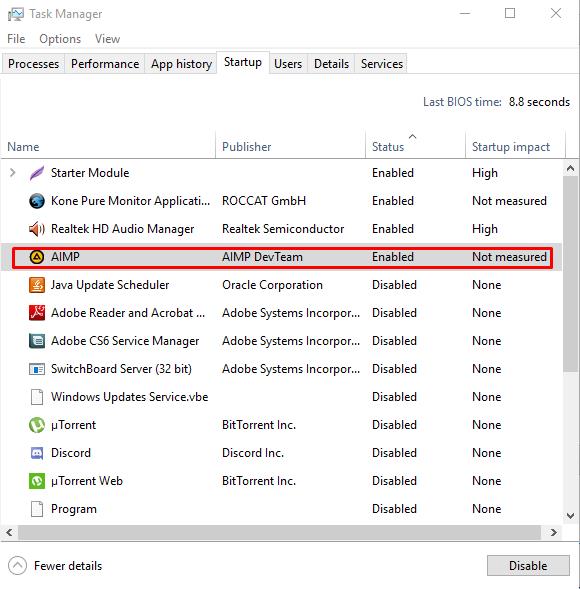Windows 10 er det mest populære og brugte operativsystem i verden af mange årsager, og det er også gratis. Når det er sagt, kan det være svært for mindre teknologikyndige brugere at udnytte det fuldt ud og løse almindelige problemer, fordi Windows er et så kapabelt operativsystem, der har en masse funktioner og funktioner. I dag vil vi fokusere på at kontrollere dine opstartsapplikationer på Windows 10.
Windows OS har denne virkelig smarte funktion, der kan kontrollere, hvilke apps der starter automatisk, når din computer tændes. Det er nyttigt til at starte disse visse vigtige apps. Uden det bliver du nødt til at klikke på en app manuelt for at starte den. Det er især kedeligt, når du har så mange apps, du vil bruge med det samme, efter du har tændt for dit dejlige skrivebord.
"Hvilken slags applikationer?" spørger du måske. For det meste kører de i baggrunden og giver dig besked, når der sker noget, såsom antivirus-apps. Mcafee, Kaspersky, AVG, eller hvilket antivirusprogram du end har valgt, vil det have funktionen "baggrundsovervågning". Dette scanner din computers aktiviteter for malware. Når den har fundet noget mistænkeligt, sender den en meddelelse, der spørger dig, hvad du skal gøre.
Sådan styres Windows 10-startapps
Trin 1. Åbn opgavehåndteringen
Dette trin er hurtigt og nemt, enkelt tryk CTRL+Shift+Esc. Så bliver du mødt af dette slanke vindue. Bare rolig, det vil for det meste være din redningsmand i forskellige situationer.
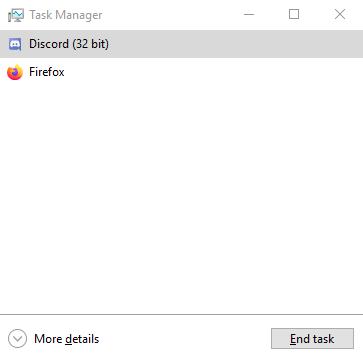
Tryk nu på "Flere detaljer" i nederste venstre hjørne.
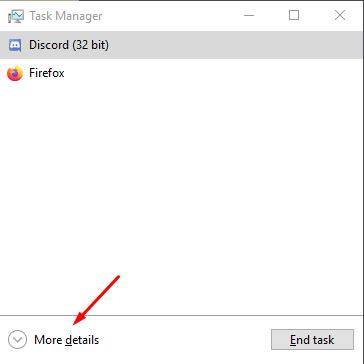
Og nu vil din task manager se sådan ud:
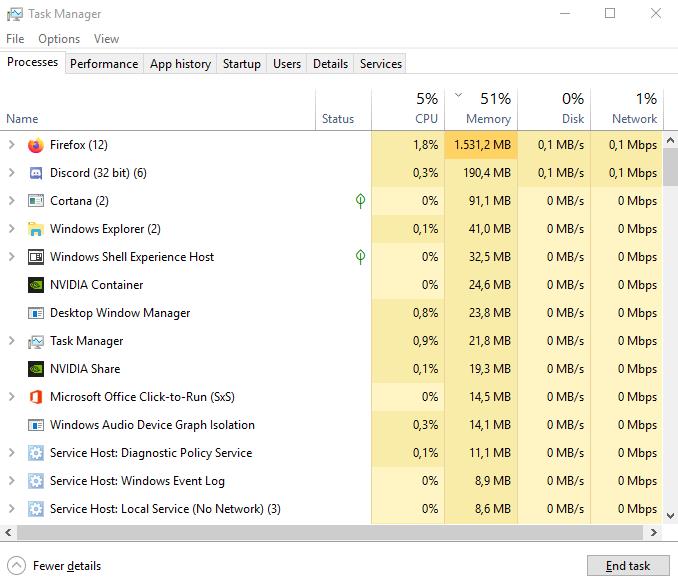
Nu ser det hundrede gange mere skræmmende og ildevarslende ud. Lad dig ikke skræmme. Det er bare en meget detaljeret liste over din computers tanker. Det viser også den grove visning af din computers ressourceforbrug, men det er ikke det, vi leder efter.
Trin 2. Naviger til opstartsfanen på din opgavehåndtering
Klik nu på fanen "Start" i midten af vinduet.
Din task manager vil se sådan ud:
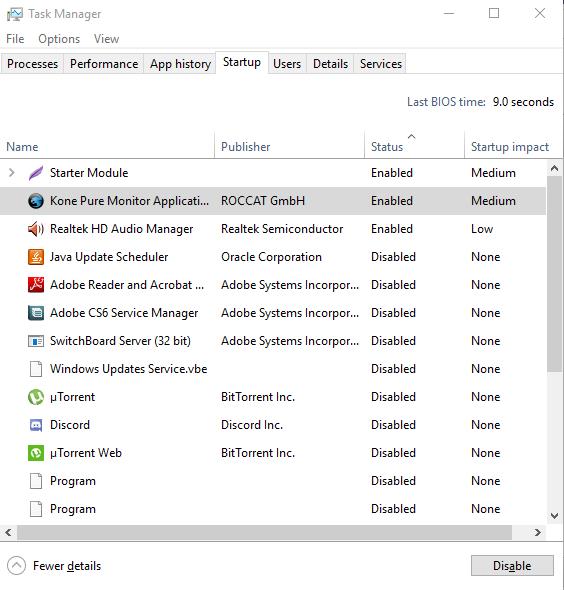
Det er det, vi leder efter. Dette vindue indeholder en liste over apps, der vil eller ikke vil køre, når din computer starter op.
Se for eksempel, at Kone Pure Monitor Application ? Det er makro-appen til min mus. Som du kan se, er den aktuelle status "aktiveret", det betyder, at programmet starter automatisk, når min computer starter op. Og startpåvirkningen er "medium", det betyder, at applikationen vil påvirke min opstartstid moderat med omkring 0,2 til 0,5 sekund (kilometertal kan variere). Summen af din opstartstid kan findes i øverste højre hjørne af vinduerne, der siger "Sidste BIOS-tid"
Trin 3. Styring af apps
Du kan kontrollere, hvilke apps der skal starte eller ikke skal starte ved blot at vælge appen i task manager-vinduerne, højreklikke og vælge aktiver (og omvendt).
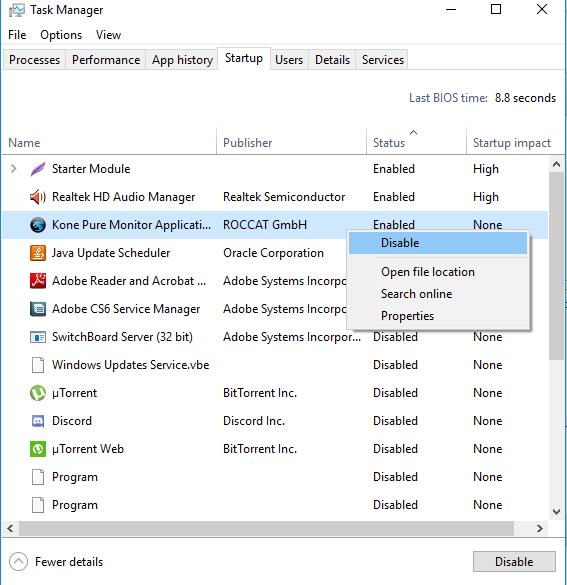
Tillykke, du er nu et skridt videre for at være Windows OS' sande mester!
Opdater din Windows 10-startliste
En anden mulighed ville være at tilføje en ny applikation til din startliste. Alle tre trin ovenfor vil for det meste være alt, hvad du har brug for, fordi de fleste apps vil registrere sig selv på opstartslisten manuelt. Men hvad nu hvis du har brug for mere en anden app til at hilse på dig, efter du har tændt for din computer? bare rolig, det vil vi dykke ned i.
Trin 1. Lav en genvej
Først skal du finde din ønskede applikations genvej ved at højreklikke på .exe og vælge "opret genvejsmulighed. I dette tilfælde vil vi gøre det med AIMP, musikafspiller-appen.
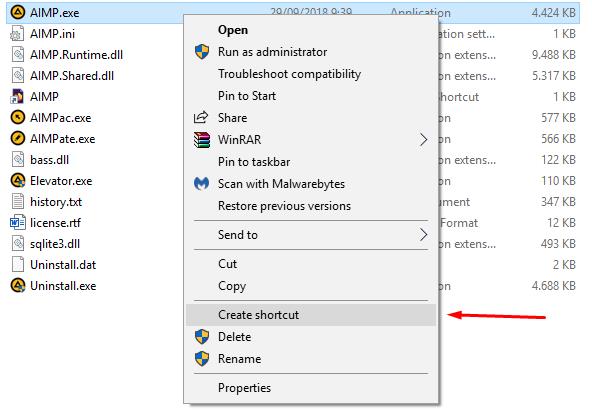
Trin 2. Naviger til opstartsmappe
Tryk på "Windows-knap + R (kør app)", og indtast "shell:startup." Tryk derefter på enter.
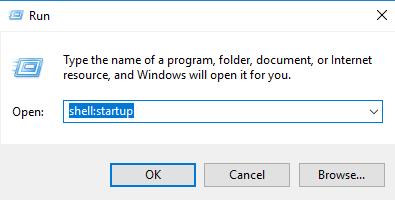
Og så åbner et nyt vindue.
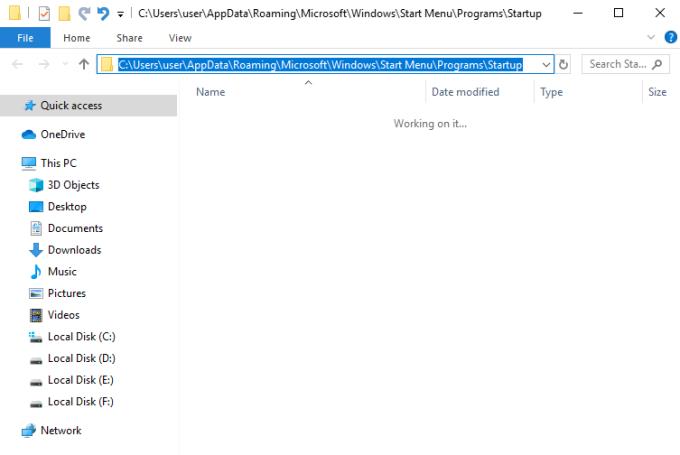
Dette er den mappe, der styrer opstartsapps manuelt.
Trin 3. Tilføj din ønskede apps genvej til mappen
Indsæt din apps genvej i mappen
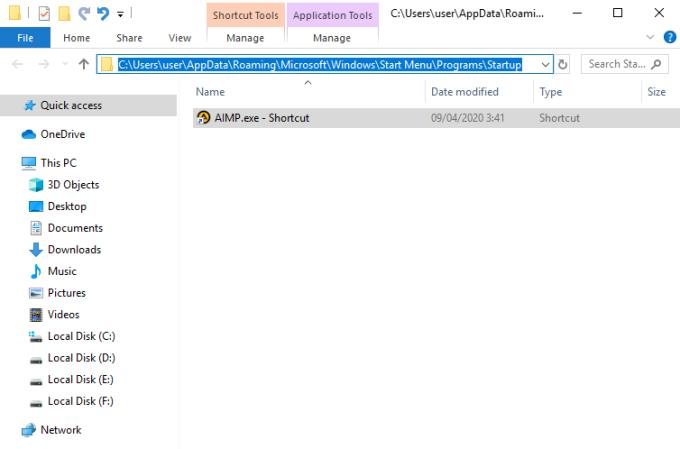
Bare sådan her. Se nu tilbage til dit opstartsopgavehåndteringsvindue.
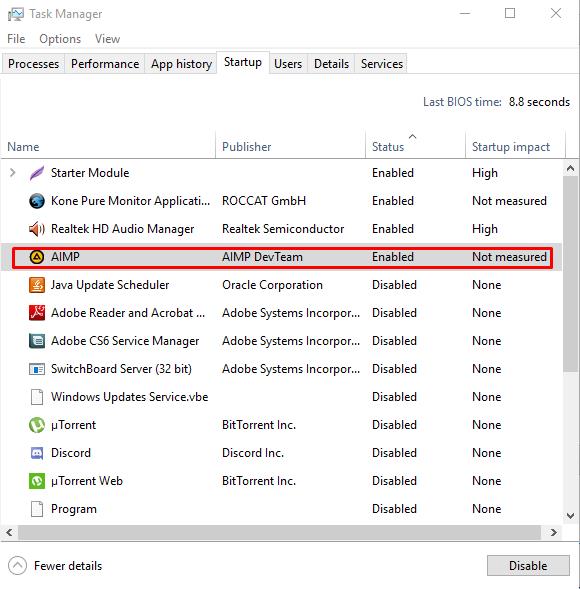
Nu hvor AIMP er på din Windows 10-startliste, kan du styre den.